作者:
Sara Rhodes
创建日期:
18 二月 2021
更新日期:
28 六月 2024

内容
所以你买了一台新电脑,正在等待如何开始呢?那么,有人想知道,如何在没有音乐的情况下享受电脑呢?整个 iTunes 资料库仍然是旧的,但将所有内容转移到新电脑并不困难,在本文中您将学习如何做到这一点。
脚步
方法 1 of 3:方法一:使用家庭共享
 1 检查您是否满足了 so 的要求。n. “家庭共享”。要在两台电脑之间使用家庭共享,您需要: 在两台电脑上安装 iTunes,两台电脑必须连接到同一个家庭网络(有线或 WiFi),并且您还需要有一个 Apple ID 链接到您的 iTunes 帐户。
1 检查您是否满足了 so 的要求。n. “家庭共享”。要在两台电脑之间使用家庭共享,您需要: 在两台电脑上安装 iTunes,两台电脑必须连接到同一个家庭网络(有线或 WiFi),并且您还需要有一个 Apple ID 链接到您的 iTunes 帐户。  2 在两台电脑上打开 iTunes。 确保 1) 两者都在线并且 2) 两者都拥有最新版本的 iTunes。
2 在两台电脑上打开 iTunes。 确保 1) 两者都在线并且 2) 两者都拥有最新版本的 iTunes。 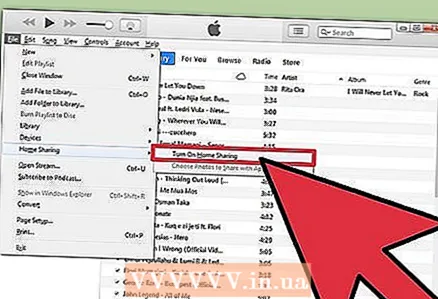 3 在第一台计算机上,选择“家庭共享”图标。 它位于左侧菜单中,与“音乐”位于同一位置。如果“家庭共享”图标不存在,请单击文件菜单,然后选择家庭共享。选择“启用家庭共享”。
3 在第一台计算机上,选择“家庭共享”图标。 它位于左侧菜单中,与“音乐”位于同一位置。如果“家庭共享”图标不存在,请单击文件菜单,然后选择家庭共享。选择“启用家庭共享”。 - 如果两台计算机上都未启用家庭共享,则不会出现此图标。
 4 输入您的 Apple ID 和密码。 输入此信息后,单击“创建家庭共享”按钮。
4 输入您的 Apple ID 和密码。 输入此信息后,单击“创建家庭共享”按钮。  5 授权第二台计算机。 在您要将库传输到的计算机上,单击存储菜单并选择“授权计算机”。该程序将要求您输入您的 Apple ID 和密码。
5 授权第二台计算机。 在您要将库传输到的计算机上,单击存储菜单并选择“授权计算机”。该程序将要求您输入您的 Apple ID 和密码。  6 选择左侧的“家庭共享”图标。 第一台计算机上的所有库都将列在该图标下。选择要复制的内容,或单击“编辑”并选择“全选”一次复制所有内容。
6 选择左侧的“家庭共享”图标。 第一台计算机上的所有库都将列在该图标下。选择要复制的内容,或单击“编辑”并选择“全选”一次复制所有内容。 - 您可以复制单个文件、播放列表或整个库。
 7 单击“导入”按钮。 开始将文件复制到新计算机。复制需要一些时间,具体取决于库的大小和网络速度。
7 单击“导入”按钮。 开始将文件复制到新计算机。复制需要一些时间,具体取决于库的大小和网络速度。
方法 2 of 3:方法二:使用外置硬盘
 1 整合您的整个 iTunes 资料库。 在将所有文件复制到外部硬盘驱动器之前,您只需将它们收集到一个文件夹中即可使事情变得更容易。
1 整合您的整个 iTunes 资料库。 在将所有文件复制到外部硬盘驱动器之前,您只需将它们收集到一个文件夹中即可使事情变得更容易。 - 打开“首选项”。在 Mac 上,单击 iTunes,然后选择“首选项”。在 Windows 上,分别单击“编辑”,然后选择“首选项”。
- 单击“其他”选项卡。标记 iTunes Media 文件夹在您电脑上的位置。关闭首选项窗口。
- 单击文件并将光标拖到库中。选择“组织库”,然后选择“合并文件”。将出现一条消息,指出所有文件都将被复制到 iTunes Media 文件夹,这是不可逆的。
- 单击“合并”。库文件将从其文件夹复制到 iTunes Media 文件夹。如果库很大,这可能需要一段时间。
 2 连接外部硬盘驱动器。 上面应该有足够的空间来刻录整个 iTunes Media 文件夹。可以通过右键单击文件夹并选择“属性”来检查文件夹的大小。
2 连接外部硬盘驱动器。 上面应该有足够的空间来刻录整个 iTunes Media 文件夹。可以通过右键单击文件夹并选择“属性”来检查文件夹的大小。 - 确保您的外部硬盘驱动器已格式化。 Mac 格式的硬盘只能在 Mac 上使用,f Windows 格式的硬盘可以在 Windows 和 Mac 上使用。
- 当然,如果有足够的可用空间,您可以使用 iPod 或 iPhone。
 3 单击 iTunes Media 文件夹并将其拖到您的外置硬盘上。 您可以在步骤 1 中找到 iTunes Media 文件夹的位置。将开始将文件复制到外部硬盘驱动器。图书馆越大,需要的时间就越长。
3 单击 iTunes Media 文件夹并将其拖到您的外置硬盘上。 您可以在步骤 1 中找到 iTunes Media 文件夹的位置。将开始将文件复制到外部硬盘驱动器。图书馆越大,需要的时间就越长。  4 拔下外部硬盘驱动器。 在复制过程结束时,右键单击硬盘并单击“断开连接”。您现在可以安全地断开硬盘驱动器与计算机的连接。
4 拔下外部硬盘驱动器。 在复制过程结束时,右键单击硬盘并单击“断开连接”。您现在可以安全地断开硬盘驱动器与计算机的连接。  5 在第二台电脑上打开 iTunes。 按照步骤 1 中的说明找到 iTunes Media 文件夹。将带有 iTunes 资料库的外置硬盘连接到您的计算机。
5 在第二台电脑上打开 iTunes。 按照步骤 1 中的说明找到 iTunes Media 文件夹。将带有 iTunes 资料库的外置硬盘连接到您的计算机。 - 如果您在这台计算机上已经有一些音乐,并且您想保留它,请制作一份副本并将其保存在您计算机上的其他位置,至少在您的桌面上。
 6 从您的硬盘驱动器复制 iTunes 文件夹。 替换现有的 iTunes 文件夹。库越大,复制所需的时间就越长。复制完成后,iTunes 将自动重新加载歌曲、评级、播放列表和其他设置的所有信息。
6 从您的硬盘驱动器复制 iTunes 文件夹。 替换现有的 iTunes 文件夹。库越大,复制所需的时间就越长。复制完成后,iTunes 将自动重新加载歌曲、评级、播放列表和其他设置的所有信息。 - 如果您需要将现有资料库添加回 iTunes,请单击“文件”并选择“将文件夹添加到资料库”。导航到要添加音乐的文件夹,然后单击“确定”。这应该在库完成从硬盘加载后完成。
方法 3 of 3:方法三:使用 iTunes Match
 1 注册 iTunes Match。 您必须支付年费才能使用 iTunes Match。此服务通过 iCloud 存储所有音乐文件,包括您不是通过 iTunes 购买的所有文件,包括来自磁盘的文件和从某处下载的文件。如果您有很多不是通过 iTunes 购买的音乐,那么该服务将非常有用。
1 注册 iTunes Match。 您必须支付年费才能使用 iTunes Match。此服务通过 iCloud 存储所有音乐文件,包括您不是通过 iTunes 购买的所有文件,包括来自磁盘的文件和从某处下载的文件。如果您有很多不是通过 iTunes 购买的音乐,那么该服务将非常有用。 - 要注册 iTunes Match,请单击 Store 菜单并选择“启用 iTunes Match”。之后,您需要输入您的 Apple ID 和密码,然后您将被带到订购页面。
- iTunes Match 只会下载与您的 iTunes 资料库中不匹配的歌曲。如果找到匹配项,则此文件将取代本应上传的文件。这加快了下载过程,您可以获得更好的歌曲版本(如果原版质量很高,则质量较低)。
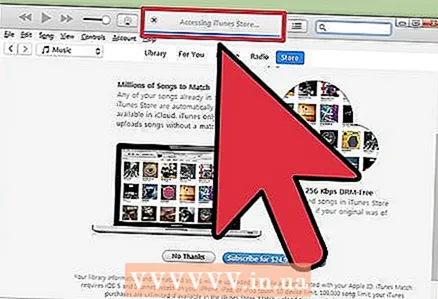 2 等待 iTunes Match 扫描您的资料库。 当库中歌曲与 iTunes 中可用歌曲之间的匹配搜索完成后,剩余的歌曲将上传到 iCloud。您最多可以存储 25,000 个文件,以及找到匹配项的所有歌曲。
2 等待 iTunes Match 扫描您的资料库。 当库中歌曲与 iTunes 中可用歌曲之间的匹配搜索完成后,剩余的歌曲将上传到 iCloud。您最多可以存储 25,000 个文件,以及找到匹配项的所有歌曲。 - 如果您有很多没有匹配项的歌曲,则上传过程将花费大量时间。该过程的速度还取决于您的互联网连接速度。
 3 您可以通过向您注册的任何 iTunes 访问这些歌曲。 找到所有匹配项并上传所有内容后,您将在每首歌曲旁边看到一个 iCloud 图标。将来,歌曲将默认工作,但通过单击歌曲旁边的图标,您也可以下载它。
3 您可以通过向您注册的任何 iTunes 访问这些歌曲。 找到所有匹配项并上传所有内容后,您将在每首歌曲旁边看到一个 iCloud 图标。将来,歌曲将默认工作,但通过单击歌曲旁边的图标,您也可以下载它。 - 使用 iPhone,您可以通过转到“设置”、选择“音乐”并切换 iTunes Match 滑块来访问 iTunes Match。
- 用于访问歌曲的 iTunes 必须在 Apple ID 上获得授权。



